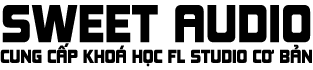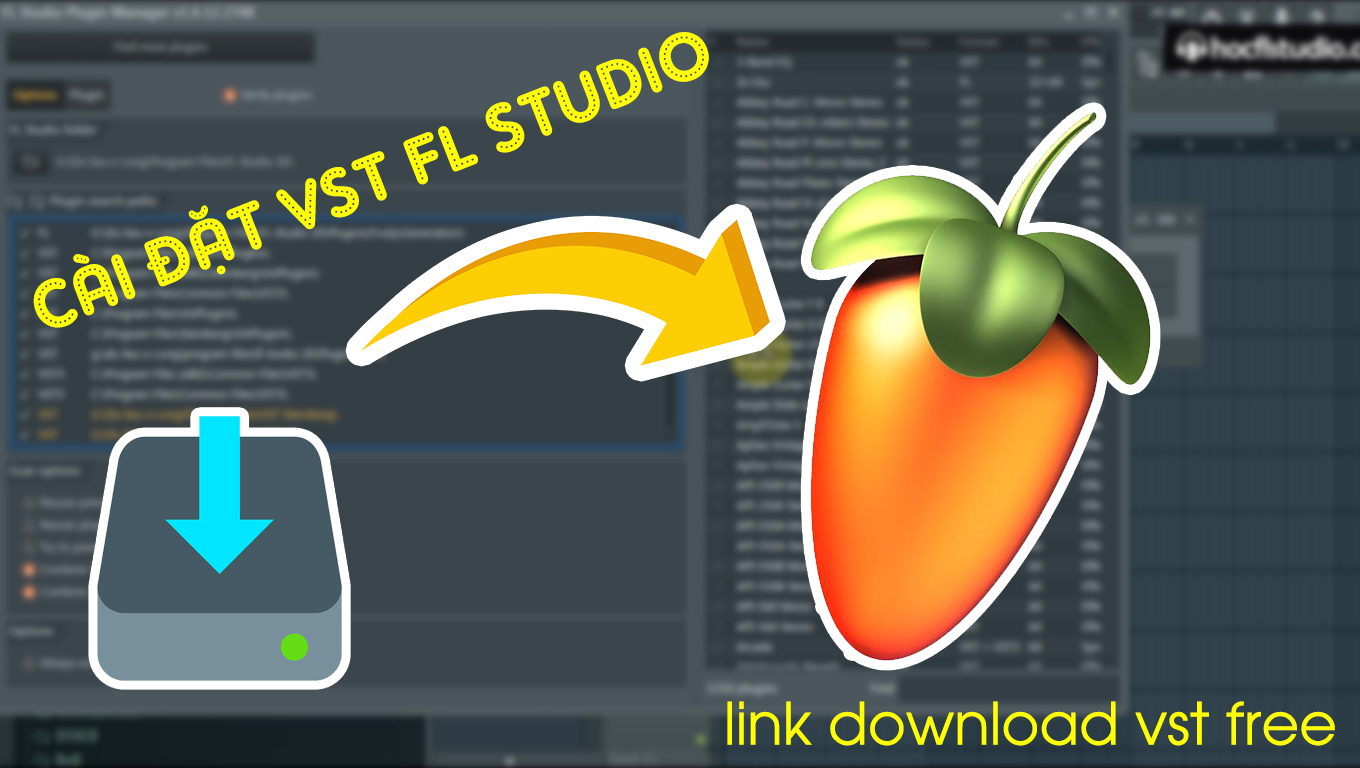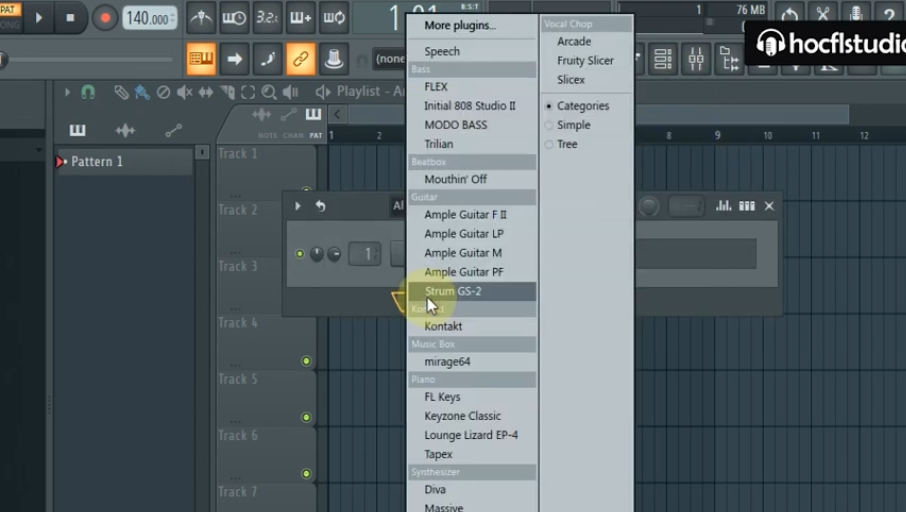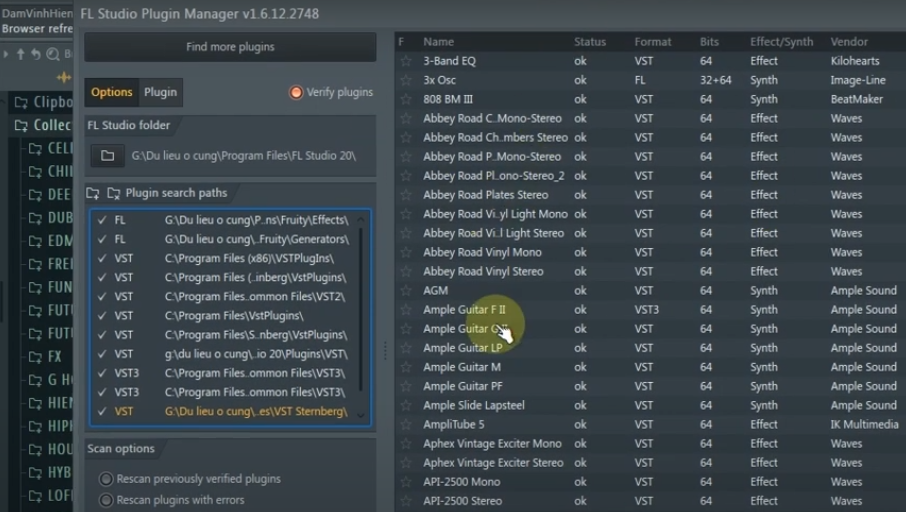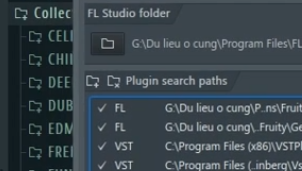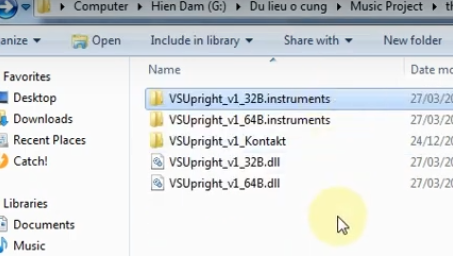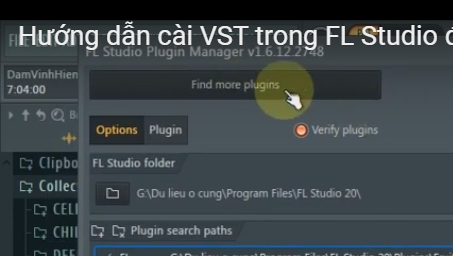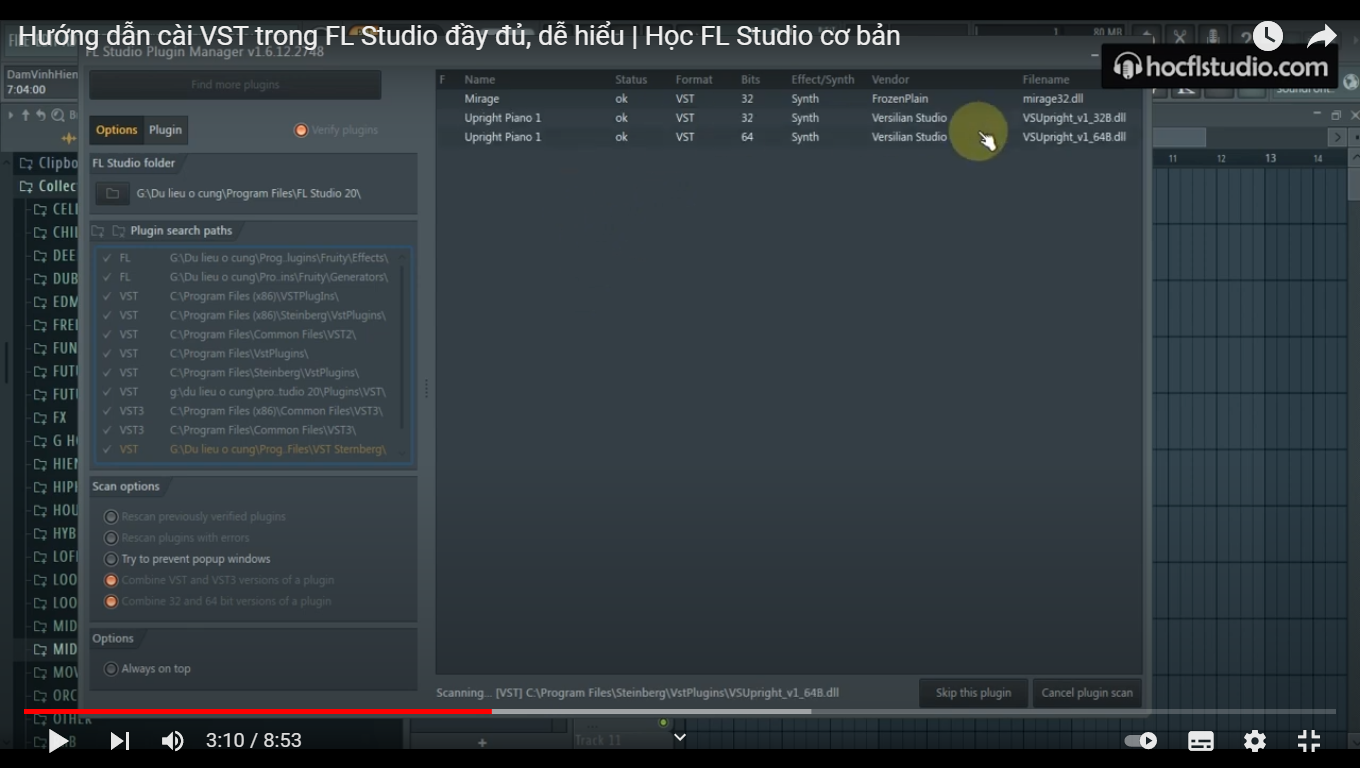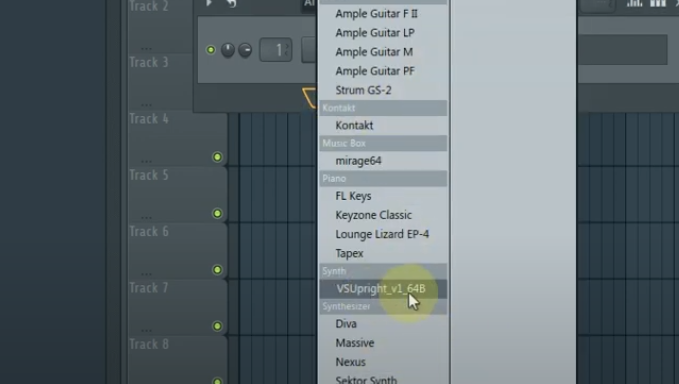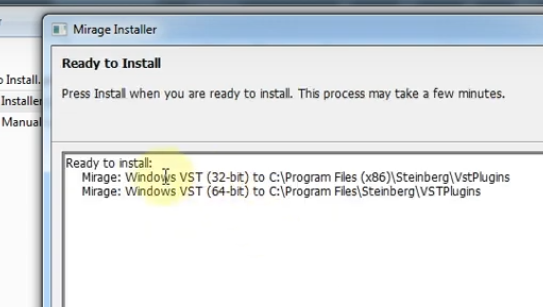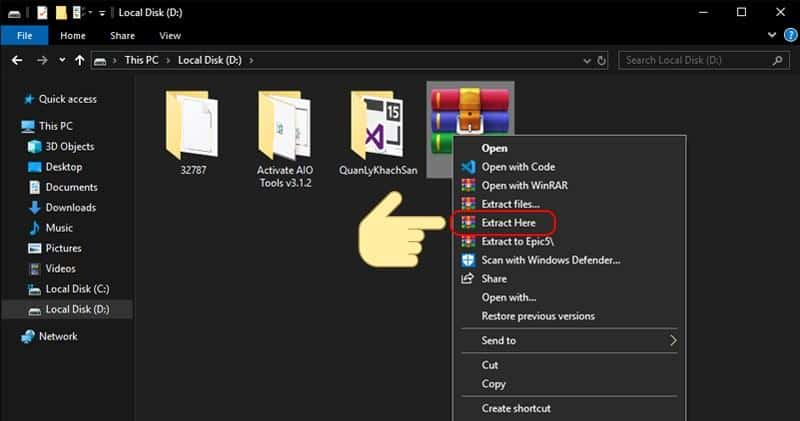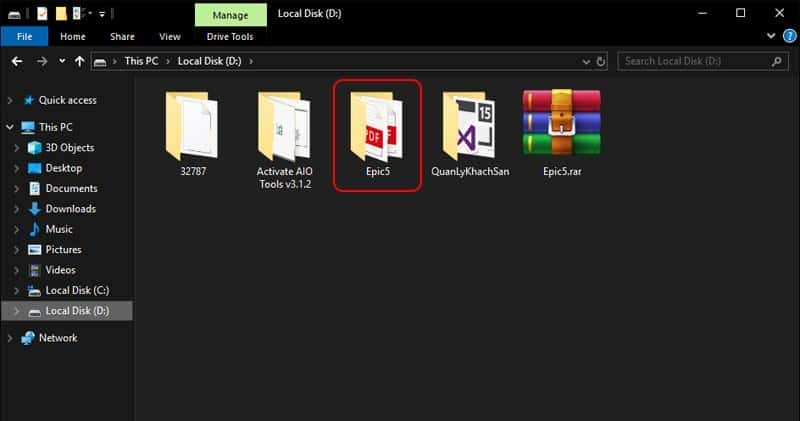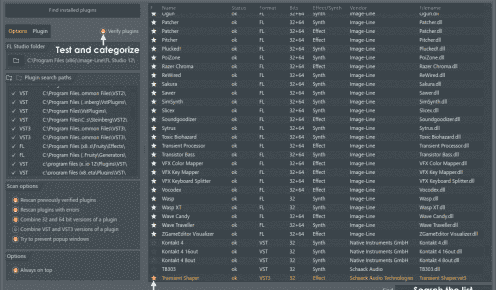Cài VST là một thao tác đơn giản nhưng quan trọng mà các producer cần làm với FL Studio. Bài viết này HocFLStudio.com sẽ hướng dẫn bạn đầy đủ chi tiết cách cài đặt VST trong FL Studio nhé.
Download VST
Đầu tiên, bạn cần phải download các VST về đã. Có rất nhiều các trang web giúp bạn download VST, tuy nhiên, bạn cần hết sức cẩn trọng khi download các VST “lậu” vì nó ẩn chứa nhiều nguy cơ. Đã có trường hợp, có bạn cài VST “lậu” và dính virus. Điều này thực sự không phải hiếm. Vì thế, bạn nên cài các VST miễn phí hoặc mua các VST chính hãng. Tất cả đều là do quản điểm của mỗi người.
Để tải các VST miễn phí, bạn có thể vào trang web này để tìm và down:
Cấu hình thư mục nhận VST
Đầu tiên, các bạn mở Channel Rack, bấm dấu + và chọn More plugin
Chọn Manage Plugin, một cửa sổ các VST sẽ được hiện ra.
Trong đó, những folder sẽ nhận các file .dll sẽ hiện ở cột bên trái. Bạn chỉ cần copy các file .dll hoặc Set up hướng các file .dll vào các thư mục bên trái là được.
Thông thường, các thư mục ý sẽ có dạng:
- C:\Program Files (x86)\VSTPlugins
- C:\Program Files\Steinberg\Vstplugins
- C:\Program Files\VSTPlugIns
- C:\Program Files\Common Files\vst3
- …
Thêm thư mục nhận VST
Bạn có thể thêm thư mục nhận các file .dll của VST bằng cách bấm vào biểu tượng folder thêm ở góc trái màn hình
Cách 1: Copy các file .dll vào đường dẫn
Nếu như file cài đặt VST của bạn đều là các file .dll, bạn chỉ cần copy các file ấy vào một trong các thư mục ở trên. Thông thường sẽ copy vào các thư mục là:
- C:\Program Files\Steinberg\Vstplugins
- C:\Program Files\VSTPlugIns
- C:\Program Files\Common Files\vst3
- …
Sau đó, bạn lại vào phần More Plugin trong FL Studio và chọn nút “Find more plugins”
Lúc này FL Studio sẽ bắt đầu tìm các VST mới cài đặt trong các folder mà bạn đã cấu hình trước đó.
Những VST mới sẽ có màu vàng. Sau khi nó quét xong, bạn nhập ở mục Find, tên VST mới mà bạn cài đặt hoặc nhập tên hãng.
Bạn có thể nhấn dấu sao để nó hiện ở mục Favorite. Như vậy bạn đã add xong, bạn có thể vào Channel Rack (đối với vst Synth/Instrument) hoặc Mixer (đối với vst Mixing, Master) để mở VST mới.
Thêm thư viện cho VST
Có nhiều trường hợp, VST sẽ đi kèm với thư viện. VST Synth thì thường đi kèm thư viện nhạc cụ, VST Mixing thì có thể đi kèm với thư viện Preset… Thì ở trong file cài, thường sẽ có sẵn preset hoặc thư viện nhạc cụ này. Bạn sẽ copy vào thư mục cài .dll của bạn hoặc bạn cần cấu hình riêng trong VST ấy để nó tìm được thư mục thư viện của bạn (ví dụ Nexus 3)
Cách 2 Cài file Set Up
Cách này thực ra cũng không khác cách trên nhiều, chỉ là nhà sản xuất đưa cho bạn một file cài Set Up đuôi exe. Bạn chỉ cần mở cài đặt lên, và tới mục chọn VST 2 hoặc VST 3, bạn trỏ vào thư mục bạn đã cấu hình ở FL Studio trước đó là được.
Hướng dẫn giải nén
Mặc dù đây là một kiến thức cơ bản, nhưng cũng không phải ai cũng biết về việc giải nén VST (đặc biệt là với những người học lớn tuổi). Trong bài viết này, mình cũng chia sẻ để các bạn biết làm luôn nhé. Với mục đích có thể chuyển những thư mục một cách dễ dàng qua Internet, chúng ta sẽ cần sử dụng công cụ nén để nén thư mục lại thành một file (ví dụ file .rar, .zip). Để giải nén những file nén này, chúng ta sẽ sử dụng phần mềm chuyên mục miễn phí là Winrar
Các bạn có thể tải Winrar tại đây
Sau khi tải xong, bạn tiến hành cài đặt bình thường. Đối với những file nén, bạn tiến hành giải nén như sau. Nhấp chuột phải vào tập tin và chọn Extract Here để giải nén tập tin ở thư mục hiện tại
Sau đó tập tin đã được giải nén thành công ở thư mục hiện tại.
Download VST
HocFLStudio.com gửi tới các bạn bộ thư viện các VST miễn phí chất lượng được chúng tôi tổng hợp. Các VST này đã được chia theo các nhạc cụ khác nhau, giúp bạn dễ dàng tạo nên các bản phối.
Gói cài đặt All in One cơ bản
Ngoài ra, đối với các bạn mới học, chưa biết cài VST. Các bạn có thể tham khảo gói cài đặt VST miễn phí cơ bản All in One chỉ với một click chuột. File cài đặt này được tặng kèm khi mua khóa học tại HocFLStudio.com
Tổng kết
Như vậy mình đã hướng dẫn bạn đầy đủ cách cài VST trong FL Studio. Thông thường việc cài đặt diễn ra rất đơn giản. Bạn sẽ cần một chút thời gian ban đầu để làm quen với việc này. Hy vọng, bạn sẽ tiếp tục đón nhận các bài viết mới của HocFLStudio.com trong thời gian tới.